Modifier les unités de mesure dans Microsoft Word
Par défaut, Microsoft Word utilise les pouces comme unité de mesure dans les boîtes de dialogue et sur la règle. Vous pouvez modifier les unités de mesure en centimètres, picas, points ou millimètres. Cet article vous montre comment modifier ce paramètre dans Word 2016 et versions antérieures.

Modifier les unités de mesure dans Word
Pour changer les unités de mesure par défaut dans Word , cliquez sur Fichier puis sur Options .

Si vous utilisez Word 2010 ou une version antérieure, cliquez sur le bouton Office et cliquez sur le bouton Options Word(Word Options) en bas.
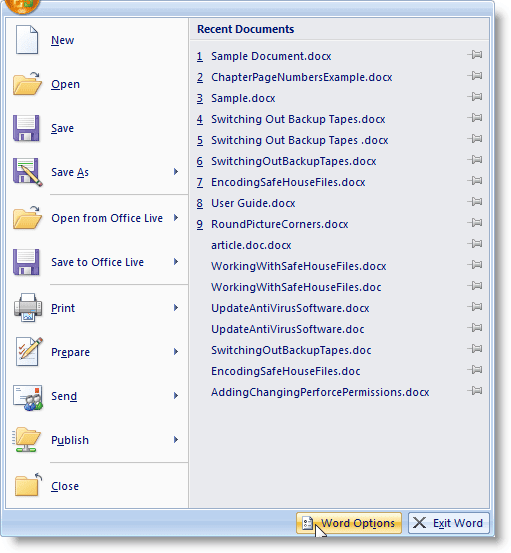
La boîte de dialogue Options Word s'affiche. (Word Options)Cliquez sur Avancé(Advanced) dans le volet de gauche.
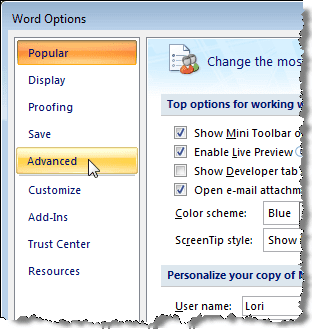
Faites défiler jusqu'à la section Affichage(Display) . Sélectionnez une unité de mesure dans la liste déroulante Afficher les mesures en unités de . (Show measurements in units of)Cliquez sur OK .
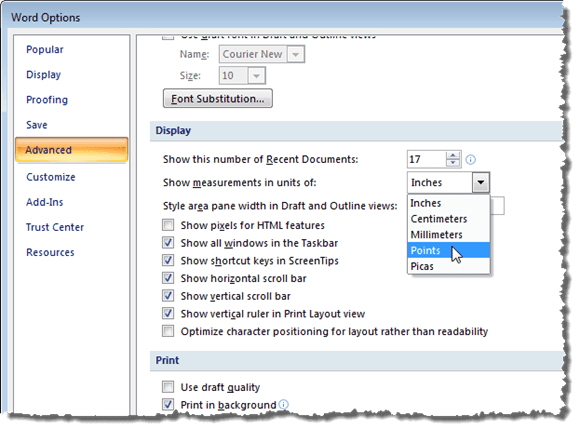
Désormais, l'unité de mesure est différente, comme indiqué ci-dessous dans la section Indentation de la boîte de dialogue Paragraphe .(Paragraph)

Modifier les unités de mesure(Change Measurement Units) dans Word 2003 et versions antérieures(Earlier)
La procédure de modification des unités de mesure dans Word 2003 et les versions antérieures est légèrement différente.

Pour commencer, sélectionnez Options dans le menu Outils .(Tools)

Cliquez sur l' onglet Général(General) et sélectionnez une unité de mesure dans la liste déroulante Unités de mesure. (Measurement units)Cliquez sur OK .

Là encore, l'unité de mesure est différente, comme indiqué ci-dessous dans la section Retrait(Indentation) de la boîte de dialogue Paragraphe .(Paragraph)

La possibilité de personnaliser les unités de mesure utilisées dans Word est utile si vous travaillez sur un document qui doit avoir des marges personnalisées dans une unité de mesure spécifiée autre que les pouces. Profitez!
Related posts
Comment afficher le nombre de mots dans Microsoft Word
Rendre OpenOffice Writer ressembler et fonctionner plus comme Microsoft Word
Comment supprimer une page dans Microsoft Word
Comment dessiner dans Microsoft Word
Comment créer un calendrier simple dans Microsoft Word
Comment réparer l'erreur de signet non défini dans Word
Microsoft Word ne répond pas ? 8 façons de le réparer
Comment ajouter des notes de bas de page dans Word
Comment configurer et utiliser le format MLA dans Microsoft Word
Comment imprimer sur une enveloppe dans Microsoft Word
Comment ajouter de nouvelles polices à Microsoft Word
Afficher/masquer les codes de champ dans Word et convertir les champs en texte
Correction de l'erreur "Word ne peut pas démarrer le convertisseur MSWRD632.WPC/SSPDFCG_x64.CNV"
Microsoft Outlook ne s'ouvre pas ? 10 façons de réparer
Afficher des documents Word en mode plein écran
Comment exporter vos e-mails de Microsoft Outlook vers CSV ou PST
Les 13 meilleurs raccourcis clavier pour Microsoft Teams
Comment utiliser l'outil de capture d'écran Microsoft Word
Insérer une puce au milieu d'une phrase dans Word
Comment fusionner plusieurs documents Word ensemble
